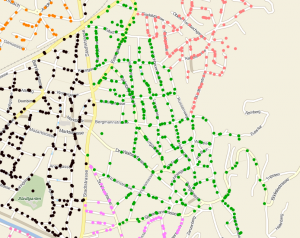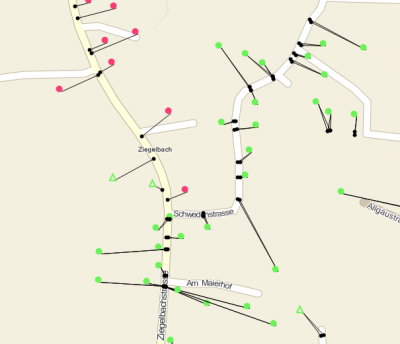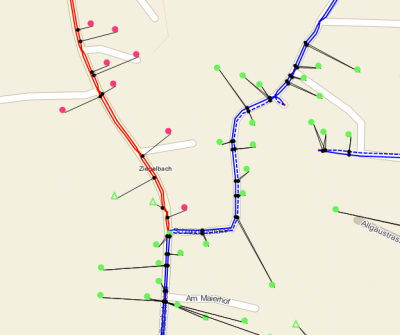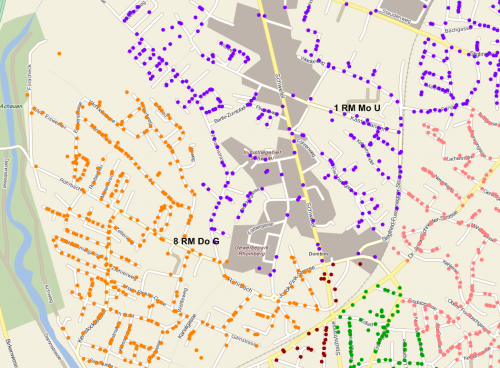Darstellungsoptionen für die Tourenplanung: Unterschied zwischen den Versionen
Admin (Diskussion | Beiträge) (→Abholpunkte anzeigen) |
Admin (Diskussion | Beiträge) (→Weiterlesen) |
||
| (6 dazwischenliegende Versionen desselben Benutzers werden nicht angezeigt) | |||
| Zeile 24: | Zeile 24: | ||
Wenn Sie diese Darstellungsoption aktivieren, dann werden die Verlinkungen der Sammelstelle zum Bereitstellungsort dargestellt. | Wenn Sie diese Darstellungsoption aktivieren, dann werden die Verlinkungen der Sammelstelle zum Bereitstellungsort dargestellt. | ||
| − | [[Image:awm_Abholpunkte_Tourenplanung.png]] | + | [[Image:awm_Abholpunkte_Tourenplanung.png|400px]] |
| + | |||
| + | |||
| + | ===Streckennetz anzeigen=== | ||
| + | |||
| + | Zeigt zusätzlich zu den Clustern auch das Streckennetz an. | ||
| + | |||
| + | [[Image:awm_Streckennetz_Tourenplanung.png|400px]] | ||
===Tournamen anzeigen=== | ===Tournamen anzeigen=== | ||
| Zeile 45: | Zeile 52: | ||
Zu einem Cluster zugewiesene Sammelstellen haben die Farbe des Clusters. | Zu einem Cluster zugewiesene Sammelstellen haben die Farbe des Clusters. | ||
| − | Wenn sie die Option '''Nicht zugewiesene Sammelstellen hervorheben''' aktivieren, werden | + | Wenn sie die Option '''Nicht zugewiesene Sammelstellen hervorheben''' aktivieren, werden die nicht zugewiesenen Sammelstellen in der doppelten Größe und in rot dargestellt. |
| − | |||
| − | + | ===Nur aktuell ausgewählte Tour anzeigen (und Sammelstellen filtern)=== | |
| − | + | Wenn Sie diese Option gewählt haben wird nur der aktuell ausgewählte Cluster auf der Karte angezeigt. | |
| − | + | Zusätzlich kann nach den Sammelstellentypen gefiltert werden die auf der Karte dargestellt werden sollen. | |
Aktuelle Version vom 12. Februar 2017, 10:20 Uhr
Ressourcenmanager / Tourenplanung ![]() / Darstellungsoptionen für die Tourenplanung
/ Darstellungsoptionen für die Tourenplanung ![]()
Tourenplanung anzeigen
Wenn Sie diesen Punkt aktiviert haben, dann werden die Routen auf der Karte angezeigt wenn Sie die Kontrollkästchen in der Spalte 'Route aktivieren.
Damit die Cluster sichtbar werden, müssen zusätzlich die Sammelstellen angezeigt werden.
Sammelstellen
werden in schwarz angezeigt wenn Sie noch keinem Cluster zugewiesen wurden. Diese Farbe ist für das System reserviert und kann von keinem Cluster verwendet werden.
Zu einem Cluster zugewiesene Sammelstellen haben die Farbe des Clusters.
Abholpunkte anzeigen
Wenn Sie diese Darstellungsoption aktivieren, dann werden die Verlinkungen der Sammelstelle zum Bereitstellungsort dargestellt.
Streckennetz anzeigen
Zeigt zusätzlich zu den Clustern auch das Streckennetz an.
Tournamen anzeigen
Wird diese Option gewählt so werden die Namen der Cluster bzw. deren Tour auf der Karte angezeigt.
Mehrfachzuweisungen hervorheben
Mehrfach zugewiesene Sammelstellen werden in doppelter Stärke und in der Farbe ROT dargestellt sofern die Option aktiviert ist.
Ist die Anzeigeoption Mehrfachbelegung nicht aktiviert trägt die Sammelstellen die Farbe eines der zugewiesenen Cluster.
Nicht zugewiesene Sammelstellen hervorheben
Sammelstellen die noch keinem Cluster zugewiesen wurden werden in schwarz angezeigt. Diese Farbe ist für das System reserviert und kann von keinem Cluster verwendet werden.
Zu einem Cluster zugewiesene Sammelstellen haben die Farbe des Clusters.
Wenn sie die Option Nicht zugewiesene Sammelstellen hervorheben aktivieren, werden die nicht zugewiesenen Sammelstellen in der doppelten Größe und in rot dargestellt.
Nur aktuell ausgewählte Tour anzeigen (und Sammelstellen filtern)
Wenn Sie diese Option gewählt haben wird nur der aktuell ausgewählte Cluster auf der Karte angezeigt.
Zusätzlich kann nach den Sammelstellentypen gefiltert werden die auf der Karte dargestellt werden sollen.